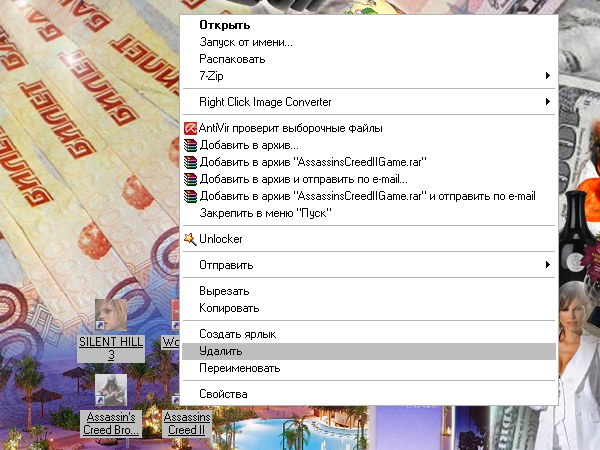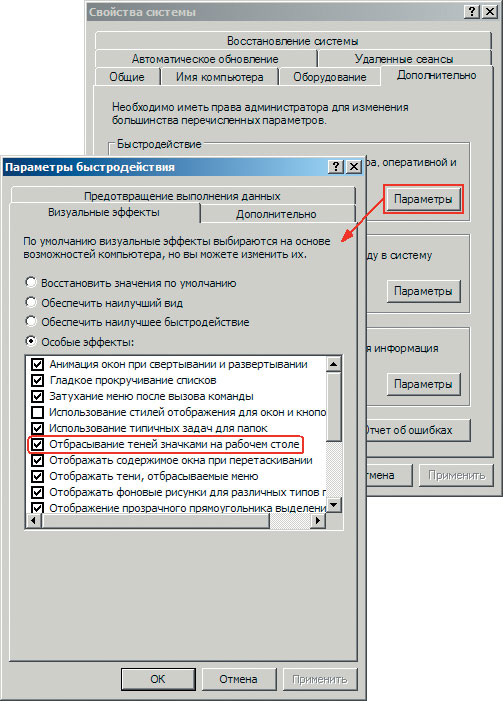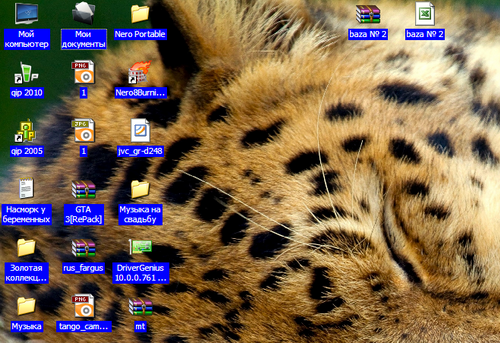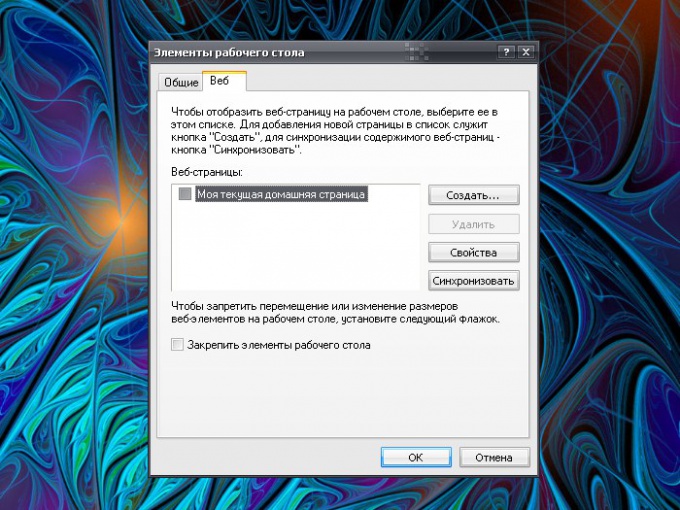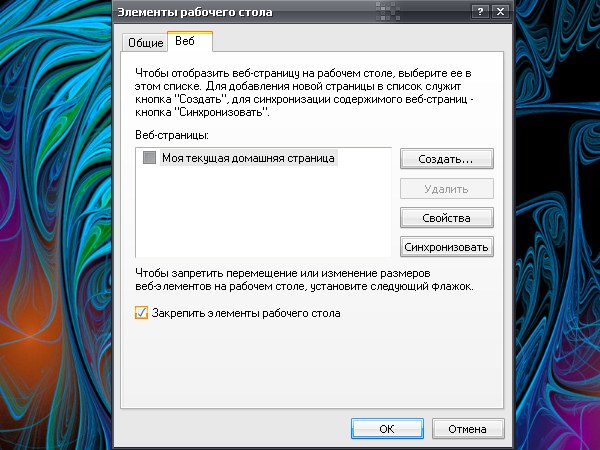как убрать выделение текста на рабочем столе в windows xp
Как убрать выделение текста на рабочем столе в windows xp
Требования.
Статья действительная для Windows XP.
Информация.
По умолчанию, рамки вокруг названия значков на рабочем столе нет, т.е. название значка написано как бы в воздухе (прозрачный фон). Но при желании можно включить эту рамку и дать ей определенный цвет по Вашему вкусу.
Включение цветной рамки вокруг названия значка.
1. Правой кнопкой мыши щелкните на значке «Мой компьютер» и выберите пункт меню «Свойства«;
2. В окне «Свойства системы», перейдите на вкладку «Дополнительно«;
3. В разделе быстродействие нажмите кнопку «Параметры«;
4. В окне «Параметры быстродействия», перейдите на вкладку «Визуальные эффекты«;
5. В маленьком окошке, уберите галочку напротив параметра «Отбрасывание теней значками на рабочем столе«;
6. Нажмите кнопку «ОК» и дождитесь применения параметров;
7. Закройте все окна;
Установка цвета рамки.
1. Щелкните правой кнопкой мыши на рабочем столе и выберите пункт меню «Свойства»;
2. В окне «Свойства: Экран», перейдите на вкладку «Оформление«;
3. В правом нижнем углу нажмите кнопку «Дополнительно«;
4. В окне «Дополнительное оформление», в поле «Элемент«, выберите «Рабочий стол«;
5. В поле «Цвет 1«, выберите нужный цвет;
 | Если стандартных цветов Вам мало, то нажмите кнопку «Другой«, потом выберите цвет и нажмите кнопку «ОК» |
6. В окне «Дополнительное оформление», нажмите кнопку «ОК»;
7. В окне «Свойства: Экран», нажмите кнопку «Применить» и дождитесь применения параметров;
8. Закройте все окна;
Если указанные выше действия не помогли, тогда попробуйте выполнить эти действия.
1. Щелкните на рабочем столе правой кнопкой мыши;
2. В открывшемся меню, выберите пункт «Свойства«;
3. В окне «Свойства: Экран» перейдите на вкладку «Рабочий стол«;
4. На этой вкладке нажмите кнопку «Настройка рабочего стола«;
5. В окне «Элементы рабочего окна» перейдите на вкладку «Веб«;
6. Уберите все галочки в окошечке «Веб-страницы»;
7. Уберите галочку «Закрепить элементы рабочего стола«;
8. Нажмите кнопку «ОК», затем в окне «Свойства: Экран» кнопку «Применить»;
Как восстановить прозрачный фон подписи под ярлыками Рабочего стола

Такие подписи смотрятся намного лучше на фоне симпатичных обоев (фонового рисунка), чем на цветных прямоугольниках с фоном подложки рабочего стола (цвет задан по умолчанию или настроен пользователем).
В основном у большинства пользователей компьютера названия пиктограмм находятся на прозрачном фоне. Однако случается, что откуда ни возьмись, появляются цветные обрамления вокруг названий и хоть тресни, от них не получается избавиться.
Что в таких случаях советуют предпринять?
1. Проверяем, включена ли функция «Отбрасывание теней значками на рабочем столе»:
2. Убеждаемся, что в качестве фона рабочего стола у вас установлено изображение в формате jpeg. Так как проблемы возникают при использовании прозрачных или анимационных картинок, соответственно с расширениями png или gif. Если это ваша ситуация, поменяйте их на обычное растровое изображение.
3. Посмотрим, возможно, что на Рабочем столе размещен и закреплен web – контент. Клик ПКМ на свободном пространстве Рабочего стола — Свойства, в диалоговом окне «Свойства: Экран» выбираем вкладку «Рабочий стол».
Сначала смените фоновый рисунок на любой из набора, предложенного операционной системой и нажмите кнопку «Применить». Затем нажмите кнопку «Настройка Рабочего стола», в открывшемся диалоговом окне «Элементы рабочего стола» выбираем вкладку Веб. Если в области «Веб-страницы» есть установленные флажки, снимите их и флажок «Закрепить элементы рабочего стола» тоже (если установлен). Подтвердите свои действия, нажав кнопку ОК последовательно в двух закрываемых окнах.
4. Попробуем еще кликнуть ПКМ на свободном пространстве рабочего стола, в появившемся меню выбираем верхнюю строчку «Упорядочить значки», затем в подменю снимем «птичку» с команды «Закрепить веб-элементы на рабочем столе».
5. Рассмотрим также ситуацию, когда причиной может стать использование системой режима повышенной контрастности. Эту настройку операционной системы можно отменить через панель управления Windows. Нажимаем Пуск — Панель управления — Специальные возможности — Настройка контрастности текста и цвета экрана — снять галочку в поле «Высокая контрастность» — нажать кнопку OK.
Надеюсь, советы, как восстановить прозрачный фон под названиями ярлыков Рабочего стола окажутся для вас полезными.
И, возможно, вы захотите поделиться этой информацией с друзьями – тогда воспользуйтесь кнопками социальных сетей на блоге КомпАс.
Синие ярлыки на рабочем столе
Синие ярлыки на рабочем столе, а если точнее то надписи (фон) на ярлыках становится синим из-за того, что система выполнила аварийную остановку или была перезагружена неправильно или вследствие других действий пользователя или программ. Прочитав данную статью Вы узнаете как можно убрать синие ярлыки с рабочего стола.
Для того, чтобы убрать синий фон на ярлыках, нужно войти в Свойства системы.
Для Windows 7 и 8 далее нужно справа выбрать пункт Дополнительные параметры системы:
Откроется окошко Свойств системы, в котором на вкладке Дополнительно нужно нажать кнопку «Параметры» в поле Быстродействие:
Бывает что галочка напротив записи «Отбрасывание теней значками на рабочем столе» стоит, а ярлыки на столе все равно синие, тогда ставим переключатель на пункт «Особые эффекты», а потом обратно на запись «Восстановить значения по умолчанию», и жмем кнопку «Применить».
После этого уж точно значки на Рабочем столе перестанут быть синими.
Как снять выделение значков на рабочем столе
Ярлыки документов и приложений на рабочем столе ОС Windows применяются для их стремительного запуска. С этими иконками дозволено осуществлять те же операции, что и с файлами в Проводнике – функционирование всех элементов рабочего стола обеспечивает именно это системное приложение. Как и в окне Проводника, на рабочем столе дозволено выделить либо снять выделение с одной либо группы иконок. Но изредка за выделение ярлыков ложно принимают определенную комбинацию настроек внешнего вида элементов рабочего стола.
Инструкция
1. Щелкните левой кнопкой мышки по фоновому изображению на рабочем столе – этого действия абсолютно довольно для того, дабы снять выделение с одной, равно как и со всех сразу иконок, помещенных на рабочем столе. При этом фон надписей ярлыков должен стать прозрачным. Если же выделение снято, а заливка цветом под надписями осталась, то повод заключена в соответствующих установках отображения элементов рабочего стола.
2. Активируйте на рабочем столе ОС Windows XP контекстное меню, щелкнув по фоновому изображению правой кнопкой мыши. Выберите в нем пункт «Свойства» и в раскрывшемся окне щелкните вкладку «Рабочий стол». Кликните кнопку «Настройка рабочего стола», а в дальнейшем открывшемся окне с заголовком «Элементы рабочего стола» выберите вкладку «Веб». Тут вам необходимо снять флажок рядом с надписью «Закрепить элементы рабочего стола», а также все отметки в чекбоксах строк перечня «Веб-страницы». Позже этого закройте окна настроек, нажимая в них кнопки «OK». Таким методом вы устраните одну из допустимых в ОС Windows XP причин кажущегося выделения ярлыков на рабочем столе.
3. Раскройте контекстное меню иконки «Мой компьютер», кликнув по ней правой кнопкой мыши, а после этого выберите строку «Свойства». Дозволено сделать это и через основное меню ОС на кнопке «Пуск» – раскрыв его, кликните правой кнопкой кнопку «Компьютер» и выберите ту же строку «Свойства». А дозволено воспользоваться жгучими клавишами Win + Pause Break. Всякое из этих действий открывает компонент «Свойства системы». Щелкните вкладку «Добавочно», а после этого нажмите кнопку «Параметры» в разделе «Быстродействие». В поле «Специальные результаты» выставьте метку, а в списке результатов разыщите строку «Отбрасывание теней значками на рабочем столе» и поставьте метку в ее чекбоксе. После этого нажмите кнопку «OK» – этим вы устраните иную допустимую причину мнимого выделения иконок рабочего стола.
4. Откройте основное меню системы, выберите в нем ссылку «Панель управления» и нажмите надпись «Особые вероятности». После этого щелкните по надписи «Настройка контрастности текста и цвета экрана» и уберите отметку в поле «Высокая контрастность», если она там установлена. Зафиксируйте нажатием кнопки «OK» устранение еще одной поводы иллюзии выделения ярлыков рабочего стола.
Совет 2: Как убрать выделенные значки рабочего стола
Если пользователь хочет настроить вид «Рабочего стола » по собственному вкусу, ему нужно знать, как трудиться с разными элементами, находящимися на нем. Значки, расположенные на «Рабочем столе», дозволено спрятать, переместить, удалить. Многие из этих действий выполняются в несколько этапов либо шагов.
Вам понадобится
Инструкция
1. На «Рабочем столе» могут располагаться различные значки: файлы, папки, ярлыки. Позже установки операционной системы все значки, которые пользователь видит на «Рабочем столе» – это ярлыки для запуска установленных на локальных дисках компьютера программ. Даже такие папки, как «Мой компьютер», «Мои документы», «Корзина» тоже каждого лишь ярлыки. «Реальные» папки и файлы возникают позднее, тогда, когда пользователь их создает самосильно.
2. Если вам нужно удалить часть ярлыков (папок, файлов) с «Рабочего стола », выделите их с поддержкой мыши и нажмите клавишу Delete на клавиатуре. Иной вариант: выделите значки и кликните по любому из них правой кнопкой мыши, в выпадающем меню выберите команду «Удалить». На запрос о подтверждении удаления ответьте утвердительно. Значки будут размещены в «Корзину».
3. Дабы убрать такие элементы, как «Мой компьютер», «Сетевое окружение», «Корзина», «Мои документы», кликните в любом свободном месте «Рабочего стола ». В выпадающем меню выберите пункт «Свойства». Откроется окно «Свойства: Экран». Перейдите на вкладку «Рабочий стол» и нажмите на кнопку «Настройки рабочего стола ». В открывшемся окне перейдите на вкладку «Всеобщие» и снимите маркер с полей тех элементов, которые хотите убрать с «Рабочего стола ». Примените новые настройки, закройте окно.
4. Дабы убрать с «Рабочего стола » сделанные вами файлы и папки и переместить их в иную директорию, выделите нужные файлы и папки и разместите их в буфер обмена. Для этого кликните по любому выделенному значку правой кнопкой мыши и выберите в выпадающем меню команду «Вырезать».
5. Перейдите в новую директорию для размещения файлов, кликните в любом свободном месте открытой папки правой кнопкой мыши и выберите команду «Вставить». Команду «Вставить» также дозволено вызвать из пункта «Правка» верхней строки меню папки. Перемещать таким методом ярлыки программ смысла не имеет.
6. Дабы сделать значки файлов и папок спрятанными, подведите курсор к всем надобному значку и кликните по нему правой кнопкой мыши. В выпадающем меню выберите пункт «Свойства». В открывшемся диалоговом окне перейдите на вкладку «Всеобщие» и установите маркер в поле наоборот надписи «Спрятанный». Нажмите на кнопку «Применить», закройте окно.
7. Вызовите компонент «Свойства папки». Для этого через меню «Пуск» вызовите «Панель управления» и в категории «Оформление и темы» кликните по значку «Свойства папки». Иной метод: откройте всякую папку и выберите в верхней строке меню пункт «Сервис», в выпадающем меню выберите пункт «Свойства папки». Откроется новое диалоговое окно.
8. Перейдите в открывшемся окне на вкладку «Вид». В разделе «Добавочные параметры» с поддержкой полосы прокрутки обнаружьте пункт «Спрятанные файлы и папки», установите маркер в поле «Не показывать спрятанные файлы и папки». Нажмите на кнопку «Применить» и закройте окно. Все файлы и папки, которые вы сделали спрятанными, останутся на «Рабочем столе», но будут заметными.
Совет 3: Как убрать тени значков на рабочем столе
Инструкция
1. Правой клавишей мыши щелкните по рабочему столу. В открывшемся меню выберите строку «Свойства». Щелкните по ней теснее левой клавишей мыши. Откроется окно «Свойства экрана». При помощи левой клавиши мыши выберите вкладку «Рабочий стол». В этом окне вы обнаружите кнопку «Настройки рабочего стола». Нажмите на нее также левой клавишей мыши. Откроется относительно малое окно. Таким образом, вы вошли в настройки рабочего стола.
2. В этом окне перйдите на вкладку «Веб», обнаружьте строку «Моя нынешняя домашняя страница». Скорее каждого, эта строка будет в окне исключительная. Вы увидите вблизи нее галочку в квадратике. Снимите галочку щелчком левой клавиши мыши по ней. В этом же окне нажмите на кнопку «Ok» левой клавишей мыши. Закройте окно «Свойства экрана», нажав на крестик в правом верхнем углу окна нажатием все той же левой кнопки мышки.
3. Позже проделанных операций тени значков на рабочем столе обязаны исчезнуть. Данный метод снятия теней значков на рабочем столе действует для всякий версии системы Windows. Впрочем если по каким-то причинам итог не достигнут, дозволено попробовать альтернативный вариант снятия теней.
4. Дабы им воспользоваться, щелкните правой клавишей мыши по ярлыку «Мой компьютер». В открывшемся меню с подмогой левой клавиши мыши выберите строку «Свойства». В открывшемся окне той же левой клавишей мыши выберите вкладку «Добавочно». Обнаружьте группу «Быстродействие». В ней кликните кнопочку «Параметры».Перед вами появится надпись «Отбрасывание теней значками на рабочем столе». С поддержкой левой клавиши мыши снимите галочку. Сейчас нажмите один раз на кнопку «Применить» и потом два раза на кнопку «Ok». Осталось закрыть панель управления. Таким образом, задача исполнена, тени значков на рабочем столе убраны.
Совет 4: Как сделать значки на рабочем столе прозрачными
Фактически все визуальные результаты рабочего стола настраиваются в свойствах экрана. Если, скажем, как поменять картинку на рабочем столе знают все, то некоторые другие параметры визуализации знакомы не всему. Скажем, как сделать иконки на рабочем столе прозрачными, знает не всякий.
Инструкция
2. Позже того как процесс подготовки завершен, дозволено перейти непринужденно к процессу метаморфозы свойств значков рабочего стола. Нажмите комбинацию клавиш “Windows” + “E”. Если кто не знает, клавиша “Windows” находиться на самом нижнем ряду клавиатуры, предпоследняя слева. На ней еще есть пиктограмма корпорации Microsoft.
3. Возникает сервисное меню. Обнаружьте строку “Свойства папки”, позже чего перейдите в параметр “Вид”, обнаружьте параметр “Спрятанные файлы” и наоборот этого параметра поставьте галочку “Показывать спрятанные файлы”. Позже чего зайдите в свойства значков на экране. Сделать это дозволено легко нажав на надобном значке правую клавишу мыши, тем самым открыв контекстное меню значка.
4. В контекстном меню выберите параметр “Свойства”. Это самый нижний параметр в контекстном меню. Все, вы зашли в команду “Свойства” значков рабочего стола. Сейчас все что надобно сделать, это нажать на параметр “Спрятанный”. Позже чего выберите команду “Сберечь” и нажмите «ОК». Вот и все, необходимая нам пиктограмма имеет прозрачный вид. Таким образом, дозволено сделать прозрачными все значки рабочего стола, либо только те, которые нам нужны.
Видео по теме
Полезный совет
Для того, дабы сделать значки на рабочем столе прозрачными, не понадобится никаких особых умений и программ. Все что надобно, это пару минут времени.
Совет 5: Как снять выделение на рабочем столе
Вам понадобится
Инструкция
2. В новом окне перейдите к вкладке «Визуальные результаты», подметьте выделением опцию «Отбрасывание теней значками на рабочем столе ». Также вы можете предпочесть опцию «Восстановить значения по умолчанию», но все настройки, которые были сделаны до этого момента, механически сбросятся. Нажмите кнопку «Применить» и обновите содержимое рабочего стола, нажав клавишу F5. Если все осталось так же, как и было, идем дальше.
4. Также дозволено воспользоваться службой поправления системы, которая входит в типовой комплект утилит для операционной системы Windows XP. Таким образом, дозволено произвести откат всяких действий, тот, что внесли метаморфозы в реестр операционной системы. Обнаружить службу поправления дозволено в разделе «Служебных программ». Нажмите меню «Пуск», выберите пункт «Все программы». В открывшемся списке выберите «Типовые», после этого «Служебные», пункт «Поправление системы».
5. В основном окне программы выберите пункт «Поправление больше раннего состояния компьютера» и нажмите кнопку «Дальше». После этого выберите всякий день на календаре и нажмите кнопку «Дальше». На экране появится окно, которое выдает запрос о подтверждении выполнения поправления контрольной точки. Позже нажатия на кнопку «Дальше» произойдет перезагрузка компьютера и поправление данных.
Совет 6: Как убрать выделение цветом на рабочем столе
Компоненты на «Рабочем столе » могут выглядеть по-различному. В операционной системе Microsoft Windows пользователь может организовать все по собственному вкусу. Настроить либо убрать выделение цветом значков и надписей на «Рабочем столе » дозволено за несколько кликов, если знать, что и где искать.
Инструкция
1. Основные настройки «Рабочего стола» находятся в окне «Свойства: Экран». Дабы вызвать его, через меню «Пуск» откройте «Панель управления». В категории «Оформление и темы» выберите значок «Экран», кликнув по нему левой кнопкой мыши, либо выберите всякое из доступных заданий. Иной метод: кликните правой кнопкой мыши в любом свободном от файлов и папок месте «Рабочего стола». В выпадающем меню выберите пункт «Свойства», – откроется новое диалоговое окно.
2. Если на вашем «Рабочем столе » выделены цветом надписи всех папок и файлов, перейдите в открывшемся окне на вкладку «Рабочий стол» и нажмите на кнопку «Настройка рабочего стола». В добавочно открывшемся диалоговом окне «Элементы рабочего стола» перейдите на вкладку «Веб». Снимите маркер с поля «Закрепить элементы рабочего стола» и нажмите на кнопку ОК. В окне свойств нажмите на кнопку «Применить».
3. Добавочные визуальные результаты и цвета надписей либо других элементов разных компонентов «Рабочего стола» настраиваются на вкладке «Оформление». Нажмите на кнопку «Добавочно» и с подмогой выпадающего списка настройте отображение элементов по собственному вкусу. Нажмите кнопку ОК в окне добавочного оформления, кнопку «Применить» в окне свойств и закройте окно.
4. Через меню «Пуск» откройте «Панель управления», в категории «Продуктивность и обслуживание» выберите значок «Система», – откроется диалоговое окно «Свойства системы». Перейдите на вкладку «Добавочно» и в группе «Быстродействие» нажмите на кнопку «Параметры». В открывшемся окне «Параметры быстродействия» перейдите на вкладку «Визуальные результаты». Поставьте (уберите) маркер в необходимых полях, настроив оформление по собственному вкусу. Нажмите на кнопку ОК в окне параметров, в окне свойств примените новые настройки и закройте окно «Свойства системы».
Совет 7: Как снять выделение ярлыков
Инструкция
1. Вызовите компонент «Экран». Сделать это дозволено несколькими методами. 1-й вариант: через меню «Пуск» вызовите «Панель управления». В категории «Оформление и темы» выберите значок «Экран» либо всякое из доступных заданий. Если «Панель управления» имеет типичный вид, выберите желанный компонент сразу.
2. Иной метод больше стремительный. Находясь на «Рабочем столе», кликните в всякий его свободной от файлов и папок части правой кнопкой мыши и выберите в выпадающем меню пункт «Свойства», кликнув по нему левой кнопкой мыши. Откроется новое диалоговое окно «Свойства: Экран».
3. Перейдите в открывшемся окне на вкладку «Рабочий стол» и нажмите в нижней части окна кнопку «Настройка рабочего стола». Данная команда вызовет дополнительное диалоговое окно «Элементы рабочего стола». Перейдите в нем на вкладку «Веб».
4. В нижней части окна обнаружьте надпись «Закрепить элементы рабочего стола» и уберите маркер в поле наоборот нее. Нажмите на кнопку ОК в окне элементов. В окне свойств нажмите на кнопку «Применить», дабы новые настройки вступили в силу. Закройте окно «Свойства: Экран», нажав на кнопку ОК либо значок [x] в правом верхнем углу окна.
6. В том случае, если ваша мышь настроена под применение правой рукой, исполняйте клик левой кнопкой мыши. Если вы – левша, и мышь настроена под левую руку, исполните клик правой кнопкой мыши. Обменять предназначение кнопок при необходимости дозволено, вызвав компонент «Мышь» и открыв вкладку «Кнопки мыши». Данный компонент открывается через «Панель управления».
Видео по теме
Совет 8: Как убрать выделение ссылки
Оформление поста в блоге либо на ином интернет-источнике не непременно требует выделения ссылок. В некоторых случаях припоминание сторонних материалов и источников должно быть спрятано. В таких случаях автор пользуется в создании текста языком HTML.
Вам понадобится
Инструкция
Видео по теме
Обратите внимание!
При оформлении ссылки без подчеркивания и выделения цветом мала вероятность, что на нее нажмут. Эти теги фактически не применяются либо служат для формального указания источника. Впрочем повысить знаменитость упомянутого источника они вряд ли могут: читатель их легко не подметит.
Видео по теме
Обратите внимание!
Эти дюже маленькие файлы-менее 1Кб – представляют собой лишь указатели на место расположения программы на диске, следственно с ними дозволено делать все что желательно(копировать, переносить, удалять и т.д). без минимального урона вашей информации. Вы можете поместить ярлыки на рабочем столе, либо, скажем, в папках меню Пуск. Иконки панели инструментов: они представляют собой задачи на панели инструментов приложения.